双下巴,在PS中完美修饰双下巴
2022-12-20 12:29:19
来源/作者: /
己有:84人学习过
再用双曲线http:///tags/38466/或者中性灰http:///tags/38464/过渡,曲线二为提亮,曲线三为压暗
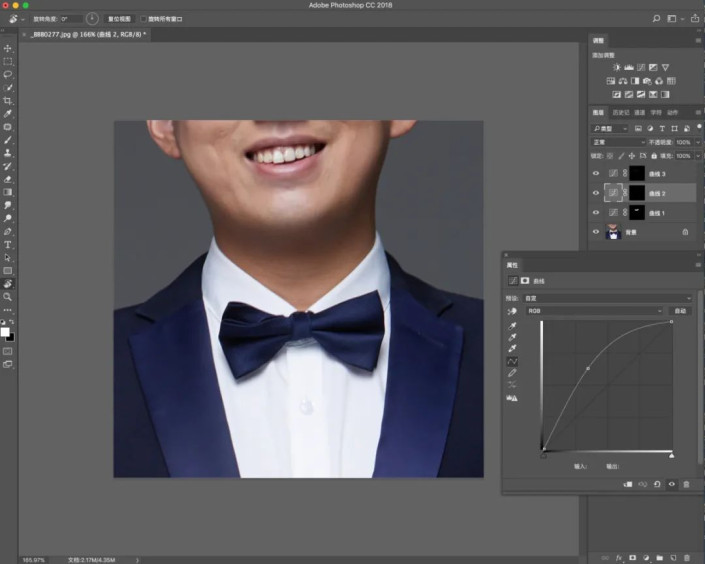
前后对比

像下图这种明显的双层下巴,利用单纯的调光或者液化,步骤繁多且效果不好,用仿制图章又容易糊,安利大家一个简单快捷的方法,那就是剪切蒙版,首先用套索工具沿着第一层下巴边缘做一个选区,再羽化3像素,如图:
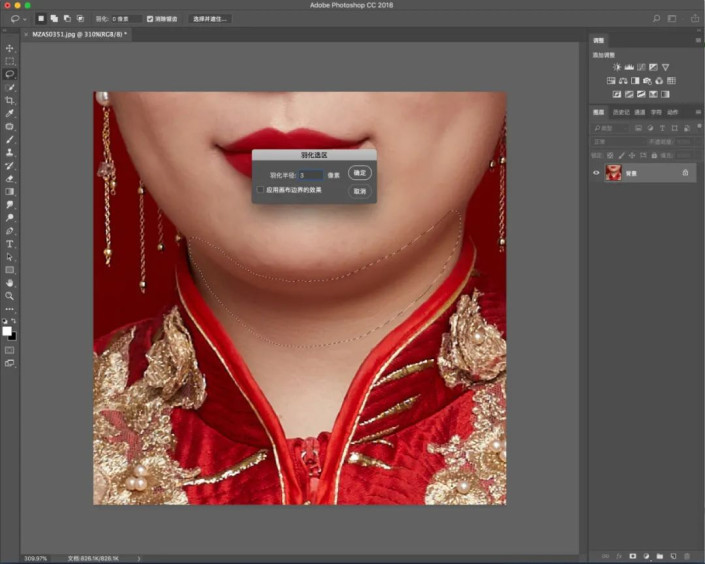
羽化的目的是为了让边缘不要那么硬,有一个良好的过渡,拷贝两层,对图层1拷贝右键,创建剪切蒙版
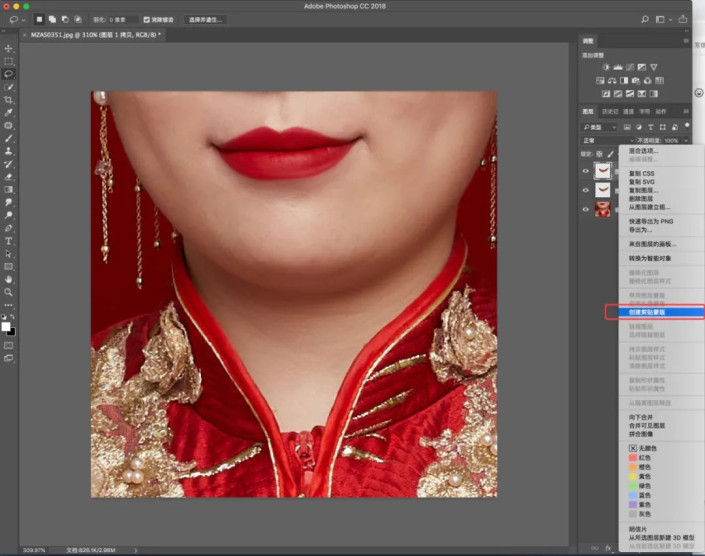
不出意外的话,两个图层中间会出现一个向下的符号,没错,这就是剪切蒙版的符号,科普一下剪切蒙版:下方图层的形状就是上方图层显示的区域(无论上方图层如何变换大小,只能在下图图层形状中显示),ctrl+t自由变换,变形
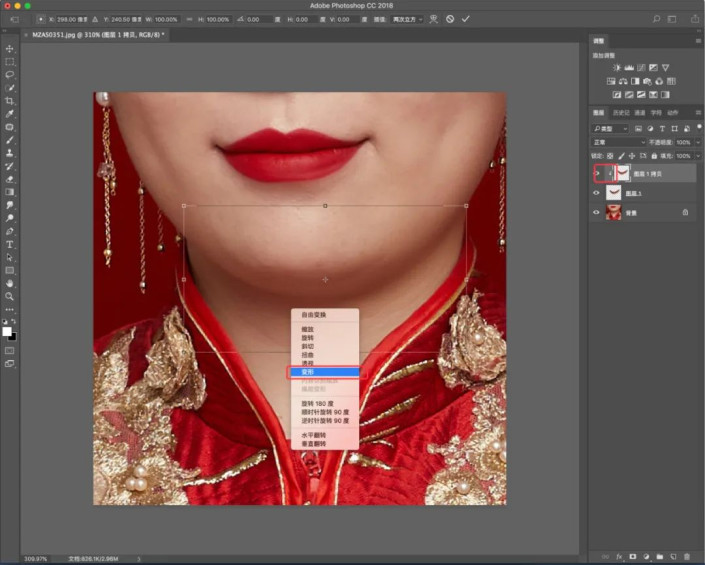
把双下巴往上推,注意两边下颚线条要对齐
上一篇:唇妆教程,口红色号随你配
下一篇:人像修图,给人物打造柔顺的秀发




























